今更ながら、LINEのクリエイターズスタンプ(アニメーション )を作ってみました。今回作ってみて苦労したこと・改善点・気を付けたいことなどを備忘録的に書いてみようと思います。
- どうやって制作する?
- Adobe Illustratorでキャラクターを描く
- Adobe Animateで動きを付ける
- 申請の苦労
- 発売国の範囲でリジェクト
- 一番安い価格設定で個数は最大に
- タイトルと説明文に注意
- どんなワードで検索されるか
- 漢字・カタカナ・ひらがなで表記
- タイトルと説明文はリリース後も修正できる
- 販売停止にしなくてOK
- 承認が下りたら再リリース
- 収益化は今後の課題
- びっくりするくらい売れない
- 継続して作ることが大事
- 最後に
1.どうやって制作する?
Adobe Illustratorでキャラクターを描く
私の場合アニメーションスタンプを作りたかったので、Illustratorでキャラクターを描いて、
動きをレイヤー分けして一つのスタンプに3〜4コマくらい描きました。
Adobe Animateで動きを付ける
続いてAnimateで動きを付けました。Animateの中でシンボル化してしまうと、制限ができてしまったりして、どのパーツをシンボル化するか、あるいはしないのか、あらかじめよく考えて制作する必要があります。また思ったような動きではないと、Illustratorに戻って修正したりということもありました。制作については、また別の機会に解説できたらと思っています。
2.申請の苦労
発売国の範囲でリジェクト
スタンプの申請をしたら、リジェクトされたというお知らせが来たので、なんだろうとおもったら、発売国の範囲指定で不備があったようで、指示の通りの国を対象から外せばOKとなりました。
一番安い価格設定で個数は最大に
クリエイターの皆さんが真剣に挑んでいるのですから、一切の手抜きは禁物です。普通のスタンプは120円から最大で40個の販売ができますが、アニメーションスタンプは250円が一番低い価格設定で、24個まで販売できます。私は16個を250円で販売してしまったのですが、リサーチ不足だったと後悔しています。アニメーションスタンプなら250円で24個がベストでしょう。
3.タイトルと説明文に注意
どんなワードで検索されるか
スタンプを購入するとき、どんなワードで検索するかを想像することが大切になります。例えば、私の場合、キャラクターに名前をつけてタイトルにしてしまい、「ブタ」のスタンプであるという表記がありませんでした。人気クリエイターのスタンプが上位を埋めてしまうので、せめて検索で上位を狙いたいですよね。どんなワードで検索されるかをよく考えたタイトルと説明文にしましょう。
漢字・カタカナ・ひらがなで表記
私のスタンプはブタのキャラクターなので、「ぶた」「ブタ」「豚」すべての表記をタイトルと説明文に入れるのがベストとなります。これだけで検索される幅がぐっと広がります。
4.タイトルと説明文はリリース後も修正できる
販売停止にしなくてOK
後からタイトルと説明文を修正したいけれどもう遅いの?というかた、安心してください。
タイトルと説明文はリリース後も修正できます。編集画面から、修正を加えて、申請してください。販売停止にする必要はありません。今のバージョンで販売しつつ、承認が下りたら上書きリリースすればOKです。
5.収益化は今後の課題
びっくりするくらい売れない
正直ここまで、というくらい売れません。よほど知名度のあるクリエイターや、フォロアーの多いインフルエンサーならばともかく、普通のイラストレーターが作ったスタンプなど、まあ売れません。
継続して作ることが大事
ひとつ作ったところで、ほぼ埋もれます。継続してリリースしていくことが大切です。良いものは絶対評価されると思いたいですが、現実はそれだけでは売れません。収益化は今後の課題で、プロモーション活動も含めて、しっかり考えていきたいところです。
6.最後に
以上、LINEスタンプ制作の流れや注意点をざっと上げてきました。参考になれば幸いです。ちなみに下記が私の作ったスタンプです。
もしよろしければ、ポチッと購入してください。よろしくお願いします!


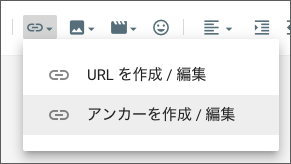


コメント